Canon数码相机EOS 100D更改拍摄图像的录制像素和压缩率 (EOS 100D)
- 设置图像录制画质
- 关于 RAW
- 关于 RAW+JPEG 大(优)
 ]: 拍摄设置页 1 / <
]: 拍摄设置页 1 / <  >:设置按钮 / [
>:设置按钮 / [  ]:优 / [
]:优 / [  ]:普通 / [
]:普通 / [  ]:大 / [
]:大 / [  ]:小 2 / [
]:小 2 / [  ]:小 3 / [
]:小 3 / [  ]:RAW *各种图标和标记表示相机的按钮、转盘和设置,与相机和液晶显示屏上的图标和标记一致。 设置图像录制画质 可以选择像素计数和图像画质。 1. 将相机的电源开关置于
]:RAW *各种图标和标记表示相机的按钮、转盘和设置,与相机和液晶显示屏上的图标和标记一致。 设置图像录制画质 可以选择像素计数和图像画质。 1. 将相机的电源开关置于 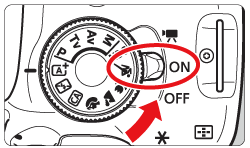 2. 按下
2. 按下 - 我想选择适合打印纸张尺寸的图像录制画质。
 、
、  、
、  +
+  或
或  之类较高的画质(更多像素)。
之类较高的画质(更多像素)。  适合于在数码相框上播放图像。
适合于在数码相框上播放图像。  适合于通过电子邮件发送图像或在网站上使用图像。 选择图像录制画质时,请参阅下图。
适合于通过电子邮件发送图像或在网站上使用图像。 选择图像录制画质时,请参阅下图。 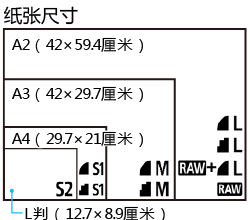
-
 和
和  之间的区别。
之间的区别。
 图像也具有更高的图像画质。如果选择
图像也具有更高的图像画质。如果选择  ,图像画质会稍低一些,但是存储卡上可以储存更多图像。
,图像画质会稍低一些,但是存储卡上可以储存更多图像。  和
和  均具有
均具有  画质。
画质。 - 我能拍摄比指示的可拍摄张数更多的照片。
- 本相机显示最大连拍数量吗?
- 什么时候应该使用
 ?
?
 图像需要用计算机进行处理。有关详细信息,请参阅以下的 [关于 RAW] 和 [关于 RAW+JPEG 大(优)] 各节。 关于 RAW
图像需要用计算机进行处理。有关详细信息,请参阅以下的 [关于 RAW] 和 [关于 RAW+JPEG 大(优)] 各节。 关于 RAW  是制成
是制成  之前的原始图像数据。虽然 RAW 图像需要使用像 Digital Photo Professional 之类的软件才能显示在计算机上,但是进行图像调整时只有使用 RAW 才能具有灵活性。当您想要自己精确地调整图像或拍摄重要的被摄体时,RAW 较为有效。 关于 RAW+JPEG 大(优)
之前的原始图像数据。虽然 RAW 图像需要使用像 Digital Photo Professional 之类的软件才能显示在计算机上,但是进行图像调整时只有使用 RAW 才能具有灵活性。当您想要自己精确地调整图像或拍摄重要的被摄体时,RAW 较为有效。 关于 RAW+JPEG 大(优)  +
+  使用单拍录制
使用单拍录制  和
和  图像。这两种图像同时保存到存储卡。将在同一文件夹中以相同文件编号保存两幅图像(JPEG 的文件扩展名为 .JPG,RAW 的文件扩展名为 .CR2)。
图像。这两种图像同时保存到存储卡。将在同一文件夹中以相同文件编号保存两幅图像(JPEG 的文件扩展名为 .JPG,RAW 的文件扩展名为 .CR2)。  图像甚至可在未安装相机随附软件的计算机上查看或打印。
图像甚至可在未安装相机随附软件的计算机上查看或打印。 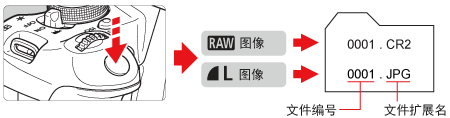 注释
注释 - 要在计算机上显示
 图像,建议使用随附的软件。
图像,建议使用随附的软件。 - 市售软件可能无法显示用本相机拍摄的
 图像。要查看
图像。要查看  图像是否与其他软件兼容,请与各自的软件制造商进行核对。
图像是否与其他软件兼容,请与各自的软件制造商进行核对。
- 有关可录制图像张数的详情,请参阅下页。
- 有关录制像素近似值的详情,请参阅下页。